Ketika kita sudah memiliki daftar dengan nama produk , Anda dapat mulai bekerja dengan produk. Untuk melakukan ini, di menu pengguna, buka modul "Produk" .
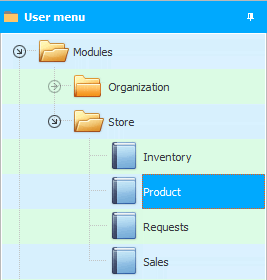
Bagian atas jendela akan ditampilkan "daftar faktur". Waybill adalah fakta pergerakan barang. Daftar ini mungkin berisi faktur baik untuk penerimaan barang dan untuk pergerakan barang antara gudang dan toko. Dan mungkin juga ada tagihan penghapusan dari gudang, misalnya karena kerusakan barang.
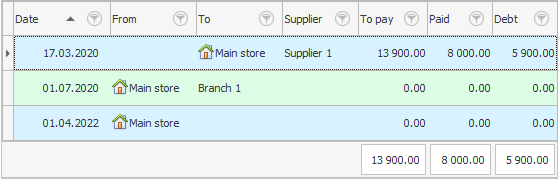
' Universal Accounting System ' dibuat senyaman mungkin, sehingga semua jenis pergerakan barang ditampilkan di satu tempat. Anda hanya perlu memperhatikan dua bidang: "Dari stok" Dan "Ke gudang" .
Jika hanya isian ' To warehouse ' yang diisi, seperti contoh pada baris pertama, maka ini adalah resi barang.
Jika kedua kolom ' Dari gudang ' dan ' Ke gudang ' terisi, seperti pada gambar di atas pada baris kedua, maka ini adalah pergerakan barang. Barang diambil dari satu gudang, dan mereka tiba di departemen lain, yang berarti mereka memindahkannya. Paling sering, barang tiba di gudang utama, dan kemudian didistribusikan ke toko. Ini adalah bagaimana distribusi dilakukan.
Dan akhirnya, jika hanya kolom ' Dari gudang ' yang diisi, seperti contoh pada baris ketiga, maka ini adalah penghapusan barang.
Jika Anda ingin menambahkan faktur baru, klik kanan di bagian atas jendela dan pilih perintah "Menambahkan" .

Beberapa bidang akan muncul untuk diisi.
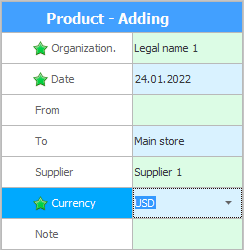
di lapangan "Jur. menghadapi" Anda dapat memilih salah satu perusahaan Anda , di mana Anda akan membuat tanda terima barang saat ini. Jika Anda hanya memiliki satu badan hukum yang dicentang "Utama" , maka itu akan diganti secara otomatis dan tidak ada yang perlu diubah.
Ditentukan "tanggal" atas.
Bidang sudah kita kenal "Dari stok" Dan "Ke gudang" menentukan arah pergerakan barang. Salah satu dari bidang ini atau kedua bidang dapat diisi.
Jika kami menerima barang dengan tepat, maka kami menunjukkan dari mana "pemasok" . Pemasok dipilih dari "basis pelanggan" . Ada daftar rekanan Anda. Kata ini berarti semua orang yang berinteraksi dengan Anda. Anda dapat dengan mudah membagi rekanan Anda ke dalam kategori, sehingga nanti dengan bantuan ![]() penyaringan mudah untuk menampilkan hanya kelompok yang diinginkan organisasi.
penyaringan mudah untuk menampilkan hanya kelompok yang diinginkan organisasi.
Tidak masalah apakah pemasoknya lokal atau asing, Anda dapat bekerja dengan faktur di mana saja mata uang .
Berbagai catatan ditunjukkan di lapangan "Catatan" .
Ketika Anda pertama kali mulai bekerja dengan program kami, Anda mungkin sudah memiliki beberapa barang dalam persediaan. Jumlahnya dapat dimasukkan sebagai saldo awal dengan menambahkan faktur masuk baru dengan catatan ini.
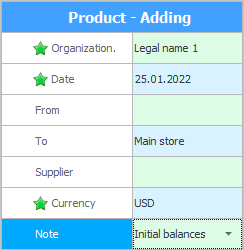
Dalam kasus khusus ini, kami tidak memilih pemasok, karena barang dapat berasal dari pemasok yang berbeda.
![]() Saldo awal dapat dengan mudah
Saldo awal dapat dengan mudah ![]() impor dari file Excel.
impor dari file Excel.
![]() Sekarang lihat cara membuat daftar item yang disertakan dalam faktur yang dipilih.
Sekarang lihat cara membuat daftar item yang disertakan dalam faktur yang dipilih.
![]() Dan di sini tertulis cara menandai pembayaran kepada pemasok untuk barang tersebut.
Dan di sini tertulis cara menandai pembayaran kepada pemasok untuk barang tersebut.
![]() Ada cara lain untuk mengirim barang dengan cepat .
Ada cara lain untuk mengirim barang dengan cepat .
![]() Pelajari cara membuat daftar pembelian untuk vendor .
Pelajari cara membuat daftar pembelian untuk vendor .
Lihat di bawah untuk topik bermanfaat lainnya:
![]()
Sistem Akuntansi Universal
2010 - 2024